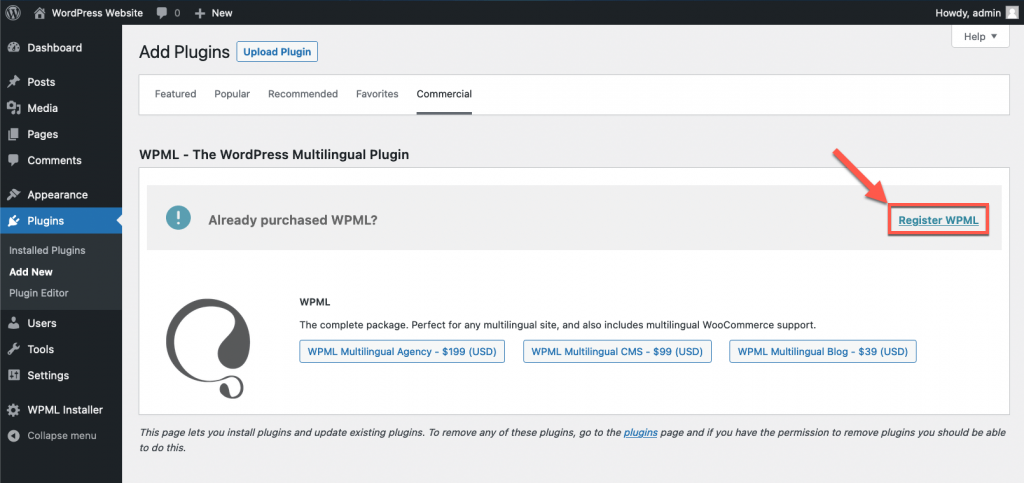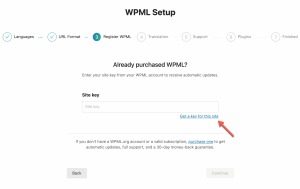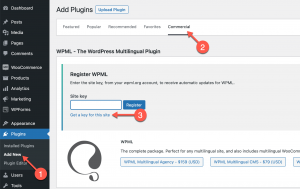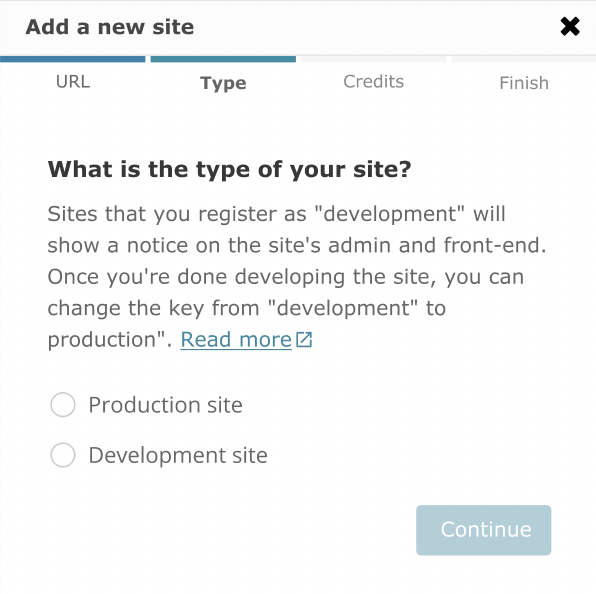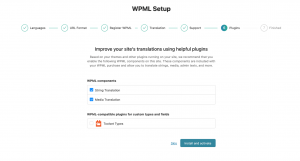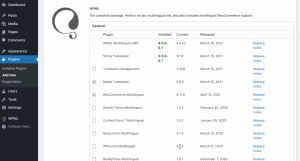WPMLをインストールし、自動アップデートを受け取るには、まずプラグイン「OTGS Installer」をご利用ください。 次に、WordPressの管理画面でWPMLを登録し、基本プラグインとそのコンポーネントの両方の自動アップデートを有効にします。 一度登録すれば、管理画面で直接アップデートを受け取ることができます。
このページの内容
- WPMLを初めてインストールするには?
- 自動アップデートを受け取るためにWPMLを登録するにはどうすればいいですか?
- 開発サイトの登録方法を教えてください。
- WPMLの登録を解除するには?
- WPMLのアップデートを自動的に受け取るには?
- プラグインのページでアップデートが表示されないのはなぜですか?
- アップデートの確認方法は?
- WooCommerce Multilingualを使用しているサイトはどのように更新できますか?
WPMLを初めてインストールするには?
初めてWPMLを使用する場合は、OTGS Installerプラグインを使用して手動でインストールすることができます。 また、WPMLを登録することで、将来のバージョンへの自動アップデートを受け取ることができます。
- WPML.orgアカウントにログインし、ダウンロードセクションに移動します。
- OTGS Installerプラグインをダウンロードします。 これにより、必要なWPMLコンポーネントをすべてインストールすることができます。
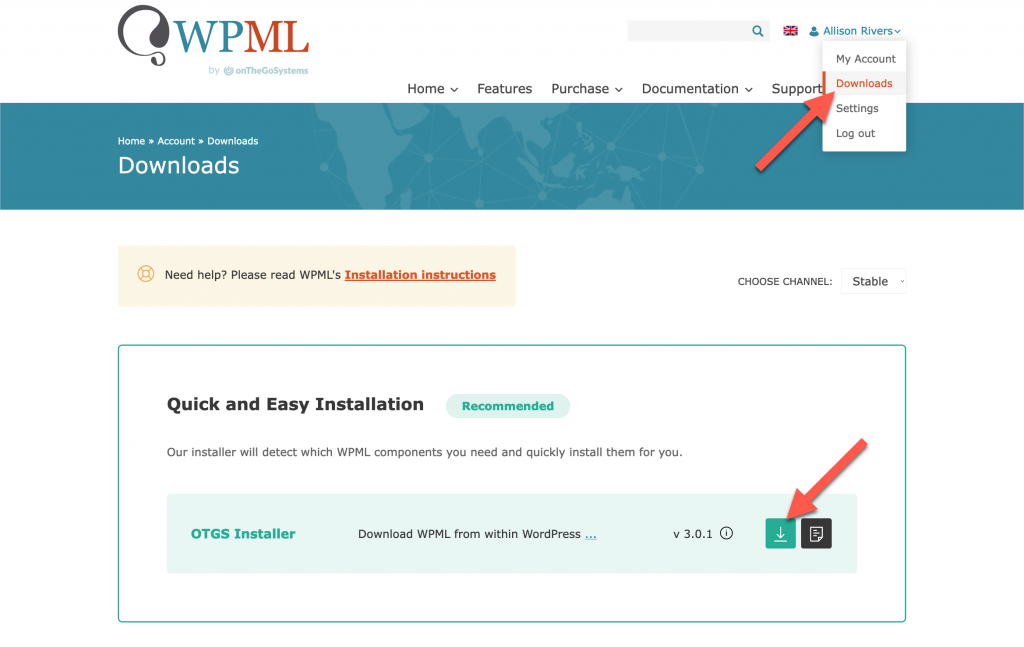
- サイトにログインしてください。 WordPress管理画面のプラグイン→新規追加から プラグインのアップロードをクリックしてください。 アカウントからダウンロードしたZIPファイルを選択し、[今すぐインストール]をクリックします。
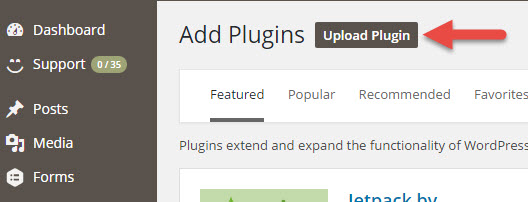
- OTGSインストーラを起動します。 次に、[WPMLを登録]と[このサイトのキーを取得]をクリックします。 サイトキーを生成するためにWPML.orgにリダイレクトされます。
- WPML Multilingual CMSプラグインをダウンロードし、有効化してください。 これはすべてのサイトに必要な基本的なWPMLプラグインです。
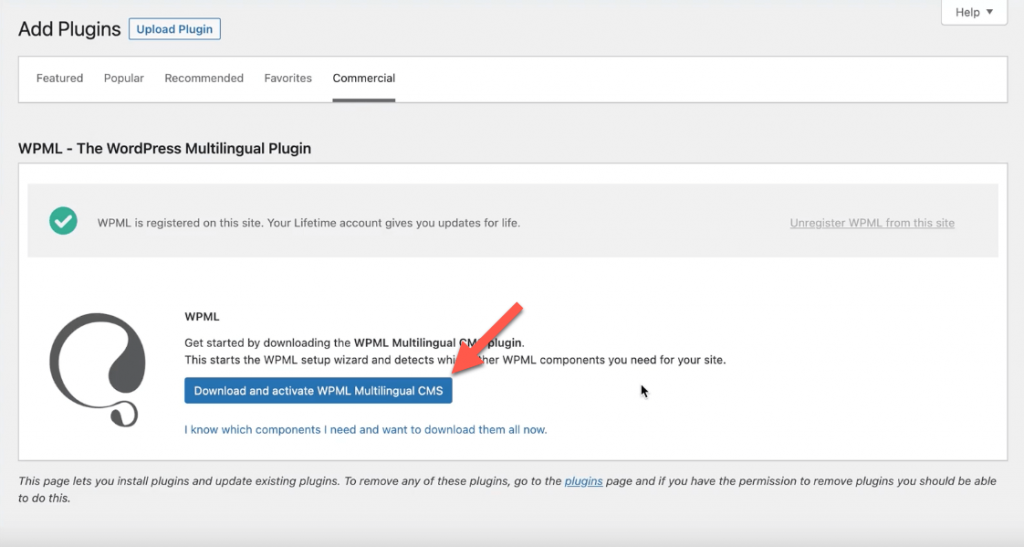
- ダウンロードが完了すると、WPMLのセットアップウィザードが自動的に開始されます。 セットアップウィザードは、あなたのサイトに言語を追加する方法を説明し、言語のURL形式を選択し、翻訳モードを選択します。 また、サイトに既にインストールされているプラグインに基づいて、必要なWPMLコンポーネントを検出し、提案します。
また、WPMLのベータ版や開発版のインストールについてもご紹介しています。
自動アップデートを受け取るためにWPMLを登録するにはどうすればいいですか?
OTGS Installerプラグインを使用する、またはWPMLセットアップウィザードを実行するには、WPMLの登録が必要です。 登録することで、WordPressの管理画面に直接自動更新を受け取ることができます。
どのWPMLアカウントタイプを購入するかによって、インストールできる本番サイトの数が異なります。 さらに、開発サイトで使用できるサイトキーも追加で入手できます:
| アカウントタイプ | # 本番サイト・キーの数 | # 開発サイトのキー数 |
| ブログ | 1 | 3 |
| CMS | 3 | 9 |
| 代理店 | 無制限 | 無制限 |
WPMLを登録します:
- セットアップウィザードを開始し、登録するステップで「このサイトのキーを取得 」をクリックします。 すでにWPMLをサイトに設定している場合は、プラグイン→新規追加から 商用タブをクリックして登録できます。 Get a key for this siteをクリックすると、WPMLアカウントにサイトキーが生成されます。
- WPML.orgアカウントを開き、サイトの種類(本番サイトか開発サイトか)とサイトに割り当てる自動翻訳クレジットの数を選択します。
- 生成されたサイトキーをコピーし、セットアップウィザードのフィールドに貼り付けて、サイトの登録を完了します。
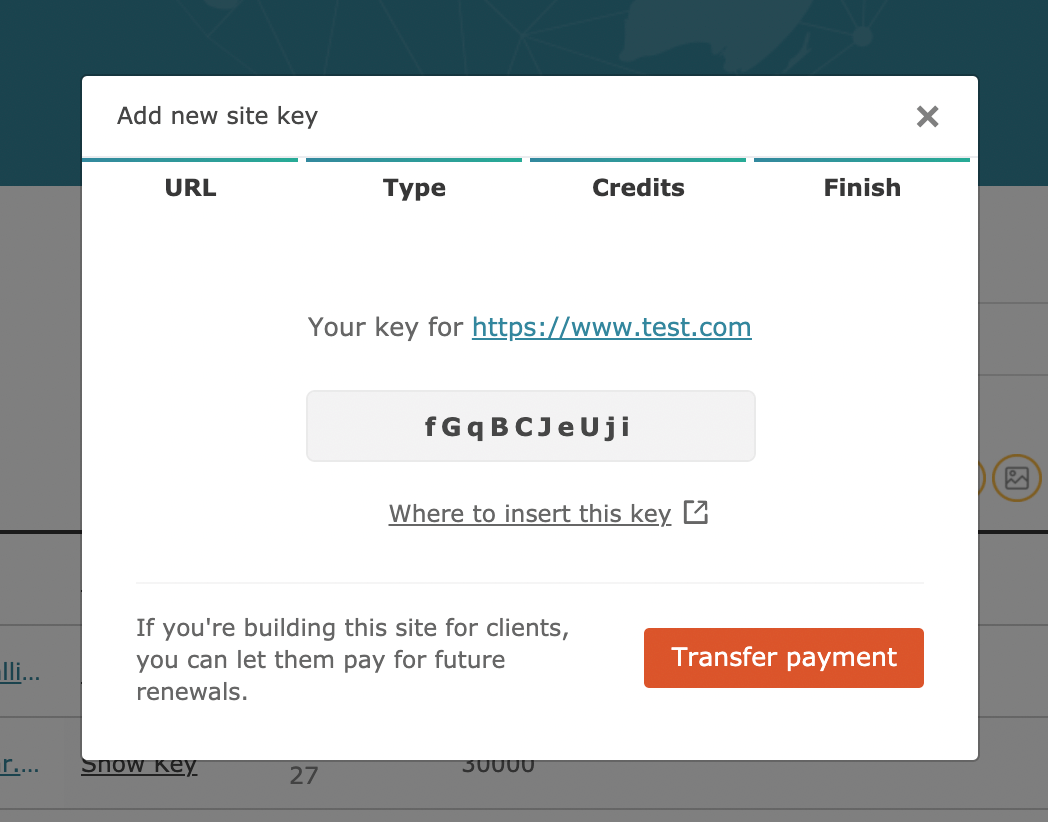
登録後、WPMLとそのコンポーネントのアップデートが登録したサイトに自動的に配信され、その他の利用可能なWPMLコンポーネントを簡単にダウンロードすることができます。
開発サイトの登録方法を教えてください。
WPMLは開発サイトで使用する本番サイトキーの3倍の数を提供します。 つまり、本番用サイトのキーを開発用サイトで「浪費」する必要がないのです。
開発サイトキーを使用してWPMLを登録したサイトは、サイトのフロントエンドとバックエンドの上部に開発サイトであることを示すバナーが表示されます。 この違い以外は、通常のサイトキーと同様に、自動アップデートを受け取り、WPMLのすべての特長を利用することができます。
開発サイトを本番環境に移行する準備ができたら:
- WPML.orgアカウントにログインし、登録サイトのリストに移動します。
- 本番環境に移行したいサイトの横にある歯車のアイコンをクリックします。
- サイトに戻ると、バナーが表示されていないことがわかります。
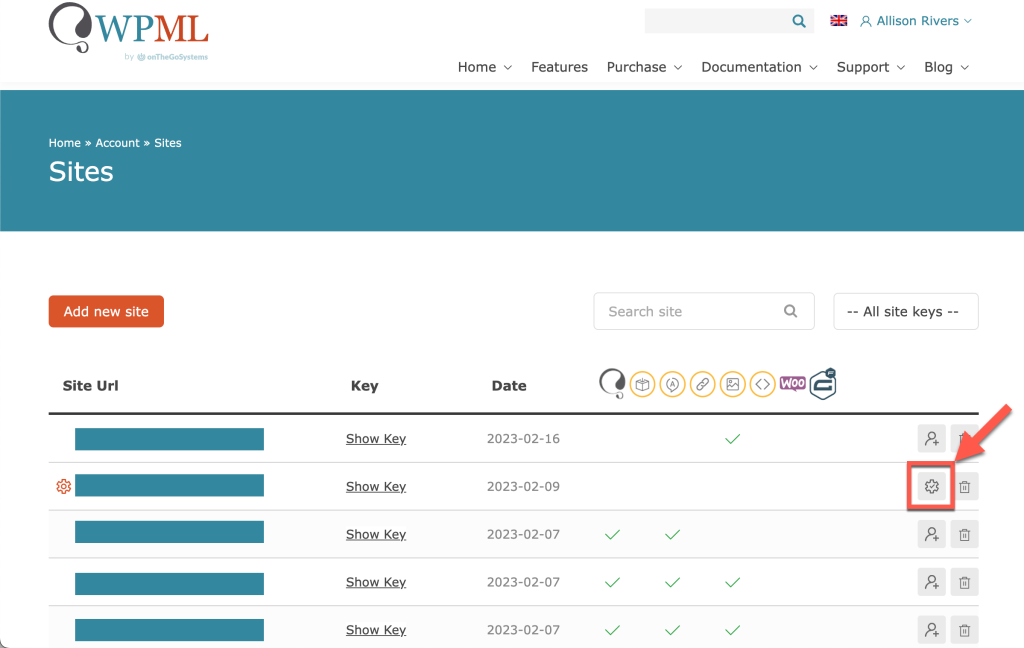
サイトを本番環境に移行した後もバナーが表示される場合は、新しいサイトキーを生成してWPMLを再登録する必要があります。
サイトを開発サイトキーに戻す必要がある場合は、WPMLの登録を解除し、再登録する必要があります。
開発、ステージング、プロダクションの間で頻繁にサイトを移動する場合は、PHPを使用してWPMLを自動的に登録するように設定することもできます。
登録に問題がありますか?よくあるトラブルシューティングをご覧ください。
WPMLアカウントに含まれる無料のToolset Typesプラグインを使用する場合は、Toolsetプラグインではなく、WPMLプラグインとして登録してください。 詳しくは、無料プラグイン「Toolset Types」の登録方法をご覧ください。
WPMLの登録を解除するには?
サイトの登録を解除することで、アップデートの自動受信を停止したり、不要になったサイトのサイトキーを解放することができます。
登録を解除するには
- プラグイン→新規追加で商用タブをクリックしてください。
- このサイトからWPMLの登録を解除をクリックします。
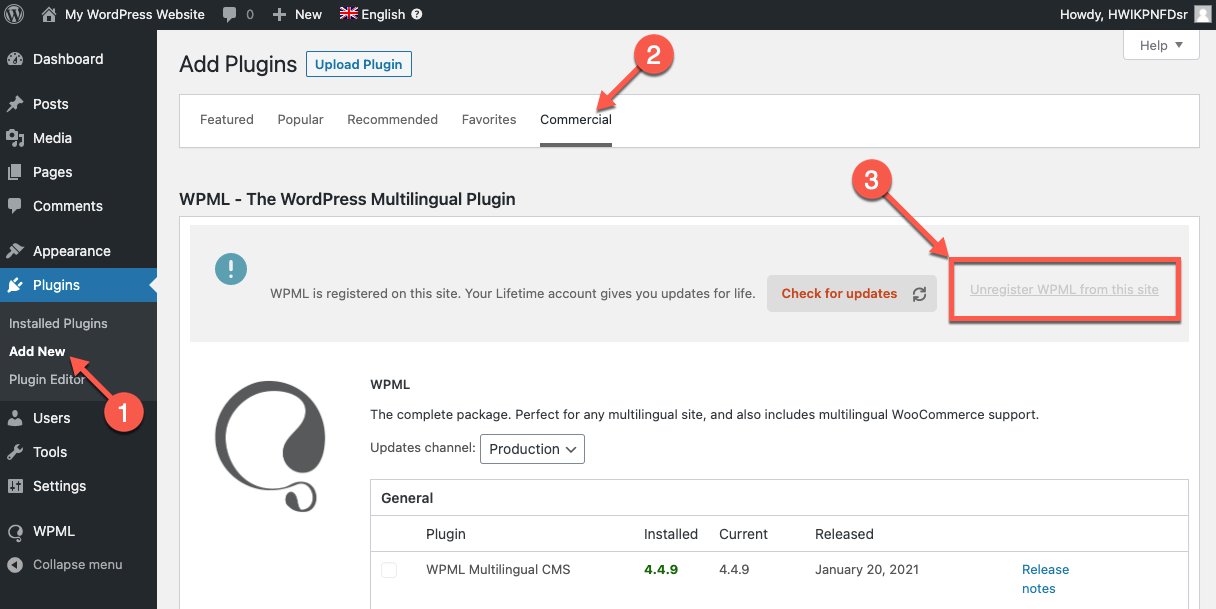
- その後、WPMLアカウントにログインし、サイト上の「WPMLを登録」をクリックすると、登録したサイトの一覧が表示されます。
- アップデートを受信したくないサイトの横にあるゴミ箱アイコンをクリックします。
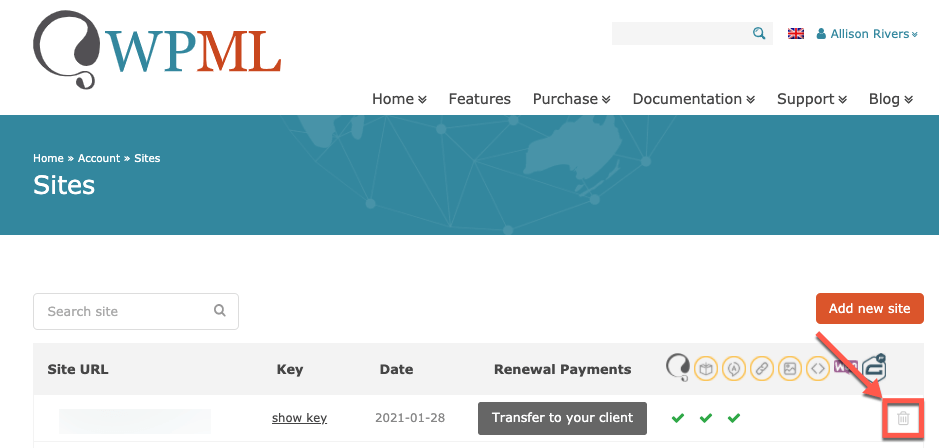
WPMLはどのように更新できますか?
WPMLのアップデートを自動的に受け取るには?
あなたのサイトにWPMLを登録すると、自動的にアップデートが届きます。
WPMLの新しいバージョンが利用可能になるたびに、WordPressダッシュボードの更新と プラグインセクションに通知が表示されます。
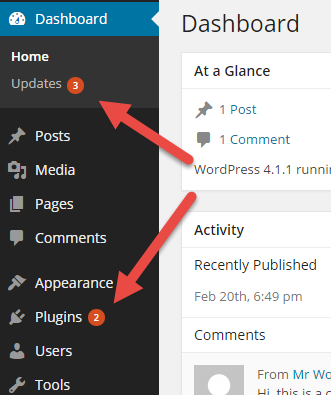
プラグイン]ページで、[今すぐ更新]をクリックして、新しい更新をインストールします。
アップデートはコンテンツ(翻訳可能を含む)に影響を与えませんが、アップデートを行う前にデータベースのバックアップを取ることをお勧めします。 これにはWordPress、テーマ、プラグインが含まれます。
データベースのバックアップを作成するには、Duplicatorや BackupBuddyのようなプラグインを使用できます。 ホスティングのコントロールパネルを使ってデータベースのダンプを取ることもできます。
自動更新を希望されない場合は、手動でサイトを更新することができます。
プラグインのページでアップデートが表示されないのはなぜですか?
WPMLの新バージョンを順次リリースしています。 あなたのサイトのプラグインページにWPMLアップデートが表示されるのは、WPMLが100%のウェブサイトにリリースされた時だけです。
そのため、新バージョンの発表後、お客様のサイトに新バージョンが表示されないことがあります。 このプロセスはすべてのWPMLプラグインに適用されます。 これにはWooCommerce MultilingualやACF Multilingualなどのアドオンが含まれます。
段階的にリリースすることで、各アップデートが問題なく動作することを確認してから、皆さんにお届けすることができます。 万が一、何か発見した場合は、展開を一時中断し、問題を修正し、安全に続けることができます。
リリースがあなたのサイトの特定の問題を修正しない限り、アップデートが表示されるのを待つのが最善です。
リリースをすぐに入手したい場合は、次のセクションの「アップデートのチェック」の手順に従ってください。
アップデートの確認方法は?
前述の通り、WPMLは徐々に新しいアップデートをリリースしています。 つまり、すべての人が同時に自動アップデートを受け取れるわけではありません。
アップデートを受け取る前にWPMLを更新したい場合:
- プラグイン→新規追加のページに移動します。
- コマーシャルタブをクリックします。
- Check for updates.をクリックすると、リリース途中のアップデートがチェックされ、プラグインをアップデートすることができます。
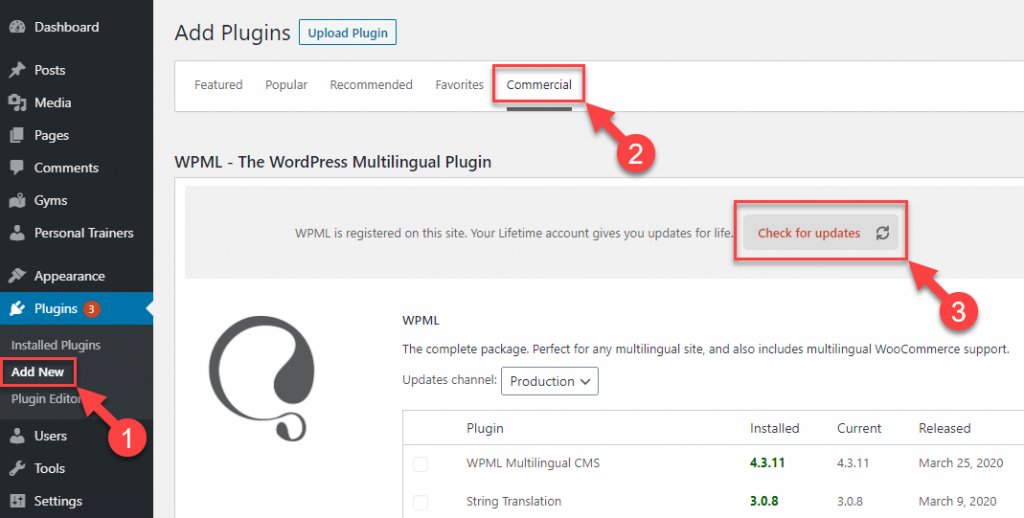
WooCommerce Multilingualを使用しているサイトはどのように更新できますか?
WPMLとWooCommerce Multilingualで多言語ストアを運営している場合、以下の順番でプラグインをアップグレードすることをお勧めします:
- WPML多言語CMSプラグイン
- その他のWPMLプラグイン(WooCommerce Multilingualを含む)
- WooCommerce